¡Llega HalloWeen y Día de los Inocentes! No necesita instalar VB-cable, MagicMic te ofrece hasta 600 soundboards para Discord. Tienes los sonidos de famosos, terror, mujeres sensuales, monas y de hombres maduros, entre otras. ¡A crear tu biblioteca de soundboard para Discord Gratis!
Discord ofrece soundboard para chats de audio. Puede que has probado la función utilizando efectos de sonido en Discord y quieres crear una biblioteca con más sonidos divertidos. Hay muchas aplicaciones en el mercado que proporcionan efectos de sonido. ¿Cuáles son adecuadas para los tableros de sonido para Discord? ¿Cuál es el mejor soundboard para Discord?
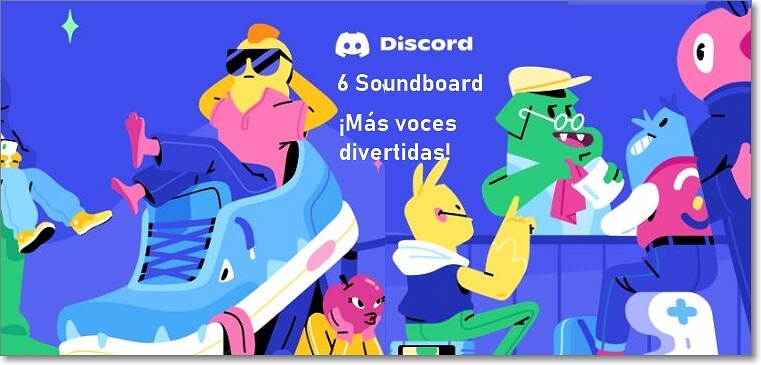
Este artículo recomendará 6 herramientas que pueden añadir efectos de sonido a Discord para satisfacer las necesidades de diferentes usuarios, ¡sigamos leyendo para saber más!
¿Cómo elegir un soundboard para Discord?
En primer lugar, vamos a entender rápidamente qué es una caja de resonancia o una consola de sonidos. La caja de resonancia es una aplicación que permite añadir efectos de sonido a Discord. Se puede configurar para añadir efectos de sonido al chat de voz de Discord para que la conversación sea más animada e interesante.
Aunque ahora Discord ha ofrecido su soundboard, soporta añadir voces adicionales y crear tu propia biblioteca de sonidos. Los siguientes cuatro puntos son los puntos clave para elegir tu caja de resonancia de Discordia:
1 Fácil de usar
Como programa de efectos de sonido, lo primero que debes saber es si es fácil de usar. Por muy buenas que sean las funciones, será difícil que la gente lo utilice o consiga los efectos que desea si es demasiado complicado trabajar con él.
2 ¿Existe una tecla de acceso directo?
El ritmo de un chat de voz es muy rápido, por lo que es muy importante disponer de teclas de acceso directo. Sólo añadiendo efectos de sonido en el momento adecuado se puede conseguir el efecto.
3 Si las opciones de efectos de sonido pueden satisfacer las necesidades
El estilo de hablar de cada persona es diferente, y los efectos de sonido que cada uno aplicaría también son diferentes. Puedes encontrar efectos de sonido adecuados para ti a partir de tus conversaciones cotidianas. Los programas que te permiten subir archivos de audio son otra opción.
4 Precios
Muchas tablas de efectos de sonido están disponibles de forma gratuita, pero hay algunas opciones de pago que suelen aportar características adicionales. Este artículo incluye una lista de los tableros de efectos de sonido gratuitos y de pago de Discord, para que puedas elegir uno según tus preferencias.
Cuáles son los top 6 soundboard para Discord
A continuación, hay 6 programas de efectos de sonido de Discord. Puedes elegir rápidamente el que te guste comparando los por la tabla siguiente. Haz clic en cada nombre de soundboard en las tablas y verás información más detallada sobre ellas.
| Soundboard | Sistemas | Interfaces | Efectos | Ventajas | Desventajas | Precio |
|---|---|---|---|---|---|---|
| iMyFone MagicMic | Wins, Mac | Guía completa en español | 600+ | Fácil, Clasificado, Admite atajos, Tiempo real, Ahorra CPU | Pocos efectos se pagan | Versiones Gratis y De pago |
| Resanance | Wins | Sin guía de imagen | Introducción por usuario mismo | Exportar efectos a varios dispositivos | Debe instalar cable virtual, publicidad | Gratis con publicidad |
| JN Soundboard | Wins | Sin guía de imagen | Introducción por usuario mismo | texto a voz en tiempo real | Debe instalar cable virtual, no tiene efectos hechos | Gratis |
| Mixere | Wins | Viejas | Introducción por usuario mismo | Ajusta efectos | Debe instalar VB-cable,complicado | Gratis |
| Soundpad | Wins | Básica | 30+ | Graba voces, parámetros estándares | Debe instalar VB-cable, de pago | $4.99 |
| Jingle Palette | Wins | Básicas y viejas | 30+ | Auto—reproducción,Mezcla de voces a mano | Debe instalar VB-cable, no tiene efectos hechos | Versiones Gratis y De pago |
1 iMyFone MagicMic
Precio: Versión gratis & Versión pro
iMyFone MagicMic puede añadir varios efectos de sonido en Discord en tiempo real para mejorar el ambiente del chat.
En comparación con los demás soundboard, MagicMic tiene las interfaces de español para los usuarios hispanohablantes. No necesita ningún cable virtual. Puede ajustar atajos para efectos favoritos para cambiar de efectos y voces rápidamente sin salir ventana actual.
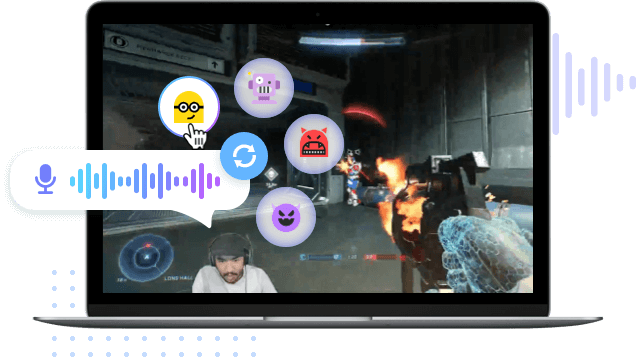
Mejor Cambiador de voz con 600+ efectos
- Uso sencillo, en 5 minutos se añaden efectos de sonido rápidos en la voz de Discord.
- Interfaz fácil, clasificaciones claras de los efectos de sonido, y puedes elegir rápidamente la tabla de efectos de sonido de Discord más adecuada.
- Hay hasta 600 efectos de sonido, que proporcionan animales (como sonidos de gatos y cachorros), ambiente (como latidos del corazón), comida, instrumentos musicales, juegos y voces humanas (como Scream), etc., cubriendo todo tipo de temas del chat de Discord.
- Además de Discord, también es compatible con todo tipo de juegos o plataformas de transmisión como Fortnite, PUBG, Zoom, Twitch, etc., añadiendo efectos de sonido y cambio de voz.
[Video Tutorial] Soundboard para Discord en MagicMic
2 Resanance
Precio: Gratis con anuncios o 32 USD/año sin anuncios
Resanance es una de las versiones populares de efectos de sonido de Discord. Se diseñó originalmente como una versión especial de efectos de sonido para Discordia, y posteriormente se añadió a otras plataformas.
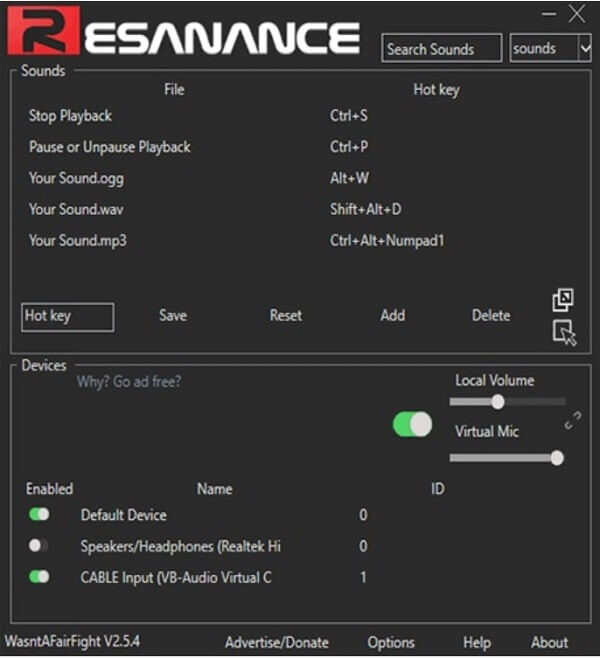
Se utiliza principalmente para subir efectos de sonido, no hay efectos de sonido incorporados, y no hay opción para dirigir la salida a Discord, por lo que necesitas un dispositivo de audio virtual para conectarte a Discord.
Al igual que MagicMic, puedes establecer teclas de acceso directo para reproducir rápidamente los efectos de sonido. Lo más especial es que puedes emitir efectos de sonido desde Resanance a varios dispositivos al mismo tiempo, e incluso puedes ajustar el volumen de los distintos dispositivos individualmente.
3 JN Soundboard
Precio: Gratis
JN Soundboard es conocido por su simplicidad, es adecuado para una variedad de formatos de audio, como los formatos WAV, MP3, AIFF y WMA.
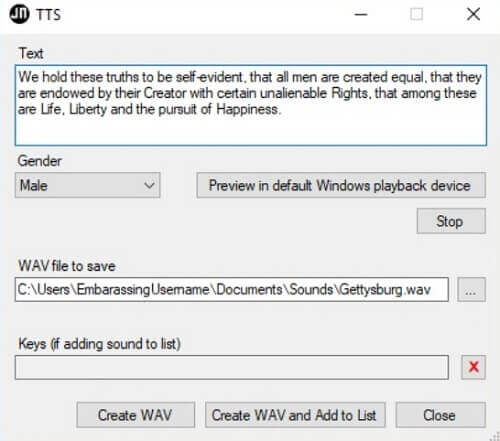
Todo lo que necesitas es un clic, y podrás reproducir varios clips de audio en Discord. También puedes utilizar las teclas de acceso directo para reproducir sonidos personalizados en cualquier lugar. Puedes añadir diferentes efectos de sonido a una sola tecla de acceso directo al mismo tiempo. Cuando se utiliza la tecla de acceso directo, JN Soundboard reproducirá aleatoriamente uno de los sonidos añadidos.
Lo que es único es la pulsación automática de la tecla "pulsar para hablar" mientras se reproducen los sonidos y admite la función de texto a voz.
4 Mixere
Precio: Gratis
Si ya has utilizado otras tablas de efectos de sonido en Discordia y quieres desafiar las funciones avanzadas y ajustar el sonido de la reproducción con precisión, Mixere es un programa adecuado para los efectos de sonido de Discord.

Originalmente no se diseñó como una tabla de efectos de sonido, sino como un mezclador para actuaciones en directo. Como hay muchos elementos que se pueden ajustar, la interfaz es bastante complicada, lo que puede ser un reto para los principiantes.
El número de efectos de audio utilizados es ilimitado, y se pueden reproducir diferentes efectos de audio al mismo tiempo. Este programa no tiene teclas de acceso directo ni opción para dirigir la salida a Discordia, por lo que se necesita un cable de audio virtual para completar la conexión.
5 Soundpad para Discord
Precio: 4,99 USD
Soundpad para Discord es muy similar a Resanance, pero a diferencia de éste, no es gratuito y se parece más a un editor de sonido.
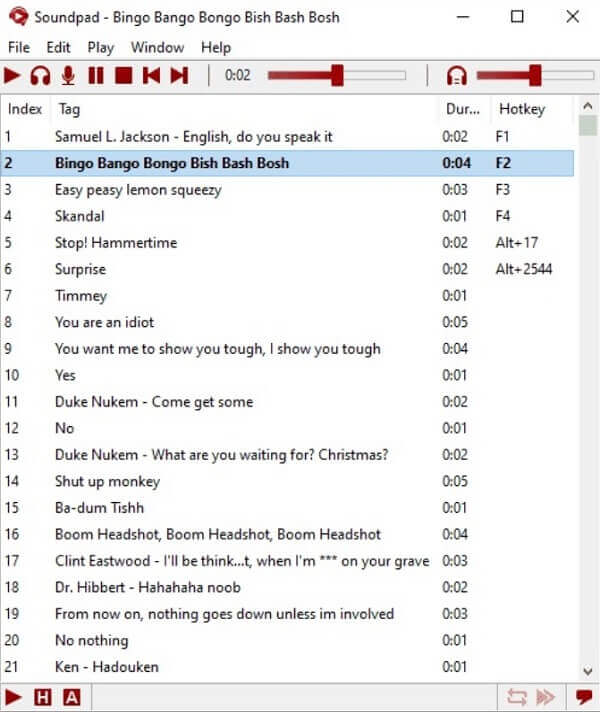
Sus funciones incluyen la estandarización de la voz, la compatibilidad con las teclas de acceso directo personalizadas, la grabadora, el cambio de micrófono, el cambio de dispositivo, etc.
La estandarización puede ayudar a ajustar diferentes archivos para que se reproduzcan al mismo volumen, el cambio de micrófono, el sonido grabado y la lista de sonidos, lo que permite a los usuarios crear una lista de sonidos que se reproducen, y añadir efectos de sonido a Discord mediante teclas de acceso directo.
6 Jingle Palette
Precio: Versión gratis y versión de pago
Jingle Palette se diseñó originalmente para reproducir sonidos de jingles en las emisoras de radio (de ahí su nombre), y ahora puede utilizarse como tabla de efectos de sonido de Discord.
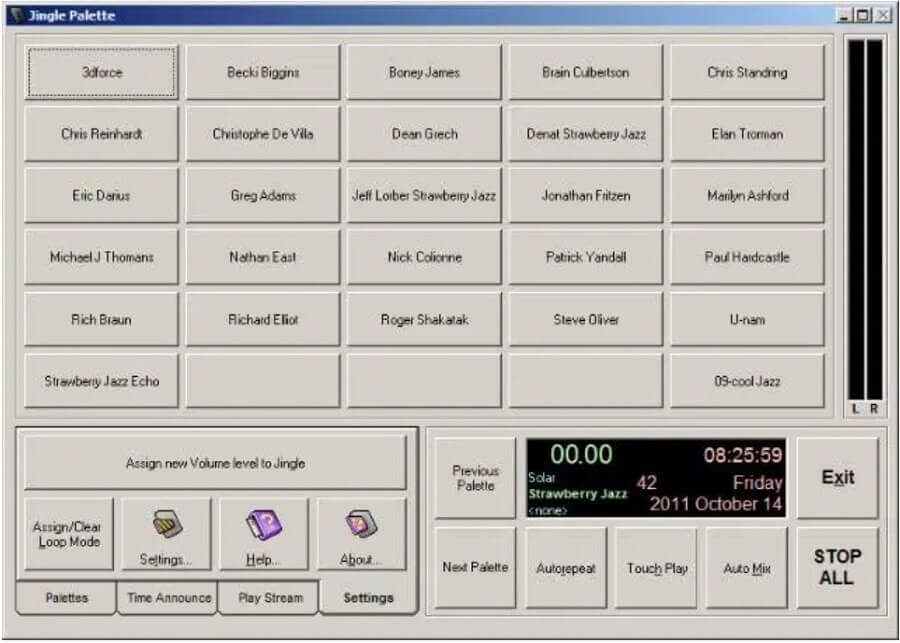
Jingle Palette puede cargar innumerables músicas y efectos de sonido (hasta 30 por paleta), y admite la mezcla manual, la mezcla automática y la repetición automática de la reproducción.
Si quieres ajustar individualmente el volumen o la configuración del bucle de cada efecto de sonido en Discordia, también puedes utilizar las funciones avanzadas.
¿Cómo configurar los tableros de sonido para Discord en PC?
Ya hemos hablado de la mejor aplicación de caja de resonancia para Discord, veamos cómo configurar las cajas de resonancia en Discord.
Paso 1. Descarga e instala la aplicación de placa de sonido. Por ejemplo, iMyFone MagicMic.
Nota
Resanance y Soundpad incluyen VB-cable en la instalación. Aparte de iMyFone MagicMic, que no requiere el uso de VB-cable, todos los demás programas requieren la instalación por separado de VB-cable.Paso 2. Abre Discord, haz clic en el icono del engranaje junto al nombre del usuario en la esquina inferior izquierda.
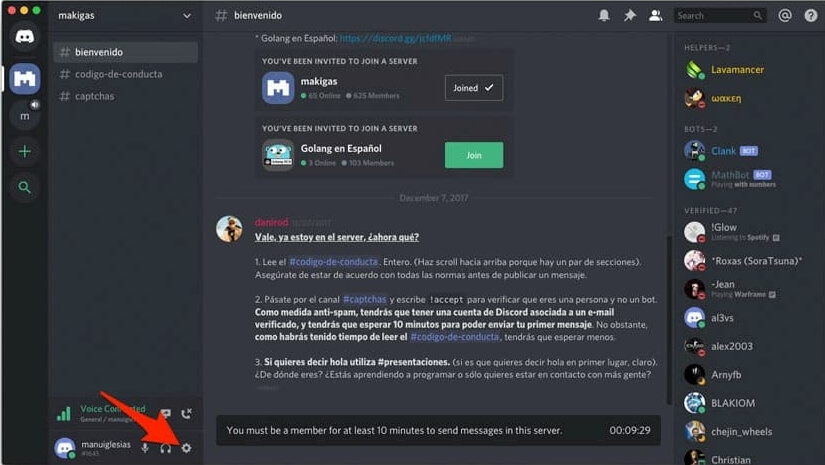
Paso 3. Elige "Audio y Vídeo" y elige el cable VB como dispositivo de entrada.
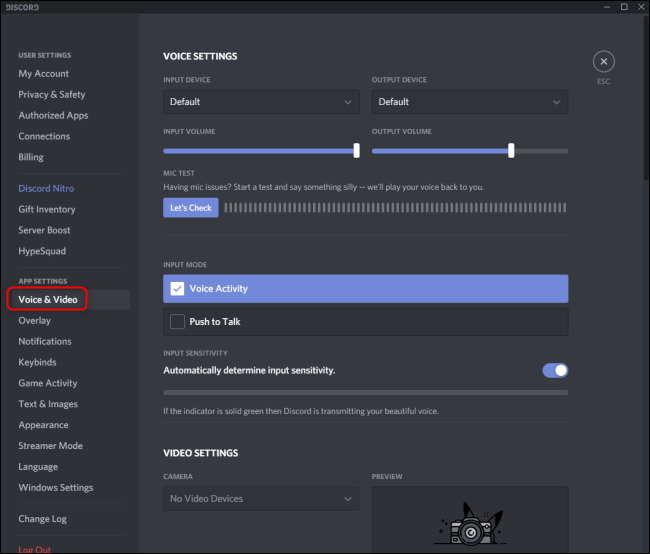
Paso 4. Abre la configuración del ordenador, elige "Sistema > Efectos de sonido".
Paso 5. Busca el "Micrófono" como dispositivo de entrada y haz clic en "Propiedades del dispositivo".
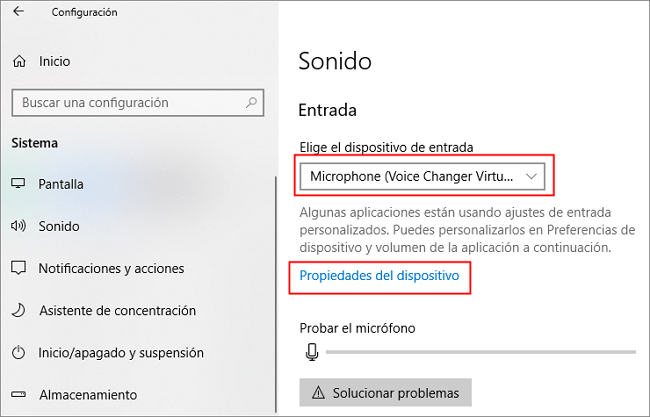
Paso 6. Selecciona "Escuchar este dispositivo" y luego elige "VB-cable" en el menú desplegable de "Reproducción a través de este dispositivo".
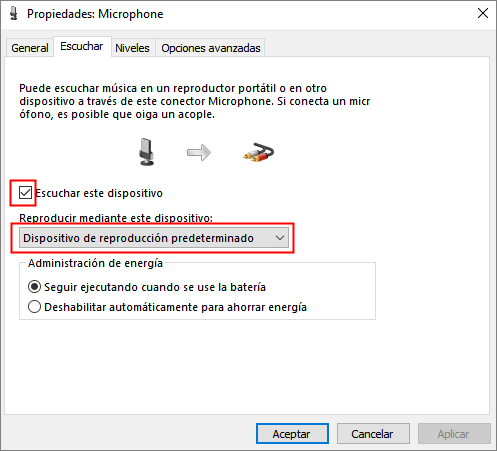
Una vez completados los pasos anteriores, puedes empezar a utilizar la caja de resonancia en Discord.
Conclusión
Te hemos proporcionado 6 estupendas cajas de resonancia de Discord, cualquiera de ellas puede ayudarte a añadir diferentes efectos de sonido en Discord.
Lo más recomendable es iMyFone MagicMic, es fácil de usar, y en sólo 5 minutos, puedes usar la caja de resonancia que quieras en Discord durante la emisión.



